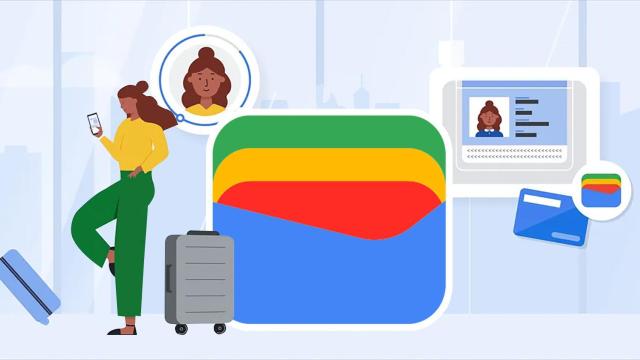El botón de cámara vuelve a WhatsApp tras ser eliminado por las videollamadas de Facebook
Cómo personalizar los mensajes de WhatsApp o Telegram: negrita, cursiva...
Android te permite aplicar distintos formatos a tus mensajes de texto en WhatsApp, Telegram y otras aplicaciones. Y es realmente sencillo, te lo explicamos.
29 mayo, 2019 12:34Cuando los smartphones irrumpieron en nuestras vidas muchos imaginábamos que la escritura pasaría a un segundo plano, pero nada más lejos de la realidad: aunque los mensajes de voz son muy populares, es el texto el que domina WhatsApp o Telegram, por poner dos de las aplicaciones de mensajería más populares. Y sí, siempre podemos enviar Emojis o stickers, pero nada como unas frases para explicar perfectamente lo que sentimos.
Con el texto podemos decir cualquier cosa, su eficacia dependerá de nuestra manera y capacidades para comunicar. Ahora bien, resulta posible darle énfasis a dicho texto para que así transmita un cariz distinto. Por ejemplo, podemos escribir un mensaje en negrita para destacar por encima del grupo; o hacerlo en cursiva para diferenciar una narración del resto del chat, las posibilidades son muy amplias.
WhatsApp y Telegram hace tiempo que permiten personalizar los mensajes aplicando formatos, pero las maneras de hacerlo no son muy intuitivas. O sí, solo hay que aplicar el truco que te explicaremos a continuación.
Cambia fácilmente el formato de tus mensajes con solo seleccionar el texto antes de enviarlo
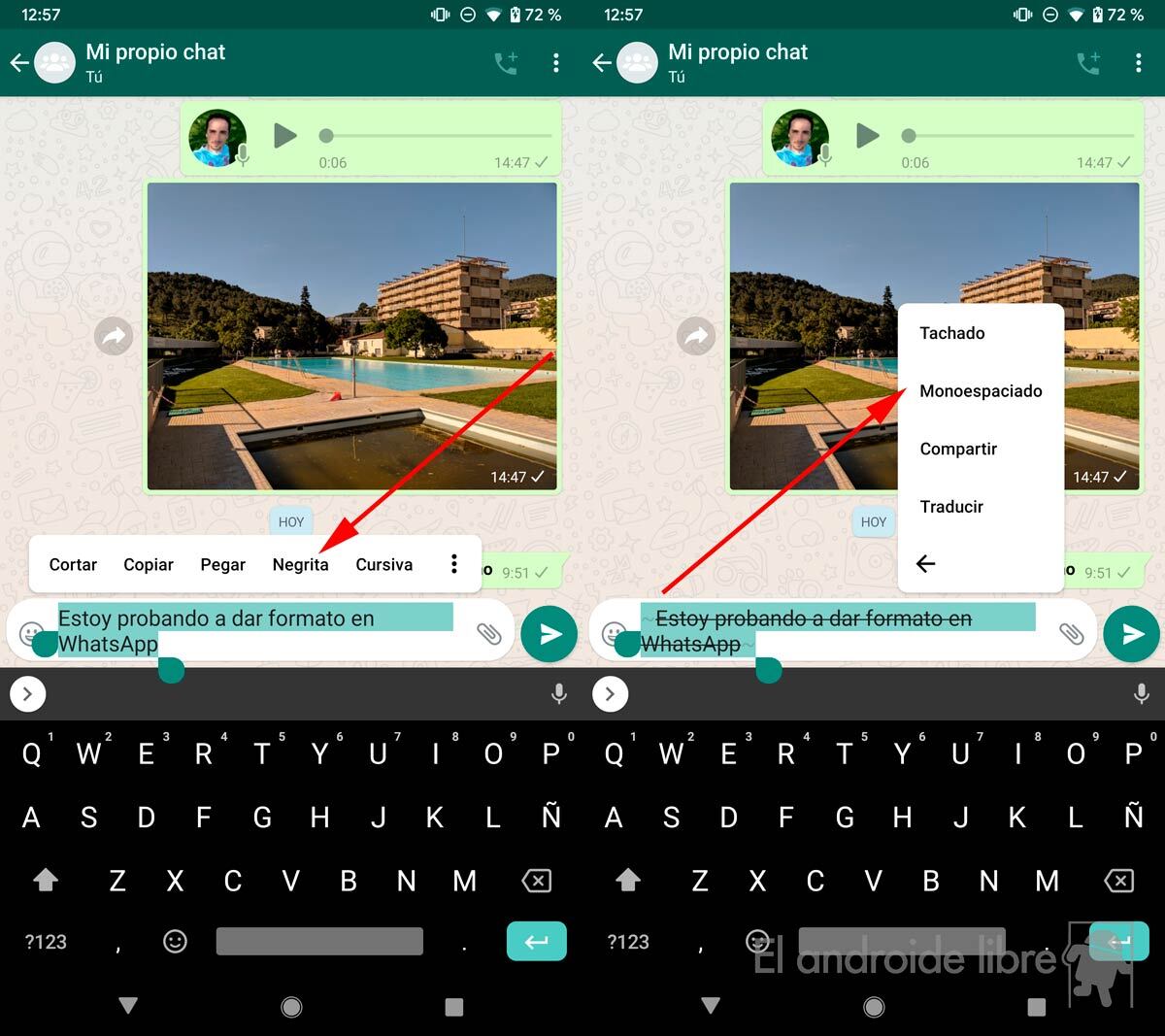
Esta forma de darle formato al texto de los mensajes en aplicaciones de mensajería no está demasiado escondida, pero seguramente no hayas caído en que podías aplicar negrita o cursiva de una forma tan simple. Es muy útil y sirve para las apps que seguramente ya estés utilizando.
La manera de actuar es la siguiente:
- Abre WhatsApp o Telegram y escribe un nuevo mensaje.
- Sin enviar el mensaje, selecciona todo el texto manteniendo pulsado sobre una palabra para después arrastrar al resto de la frase (también puedes pulsar en «Seleccionar todo«).
- Verás que entre las opciones del selector aparecen unos botones de formato: negrita, cursiva y monoespaciado en Telegram; negrita, cursiva, monoespaciado y tachado en WhatsApp.
- Selecciona cualquiera de las opciones de formato y enviarás el mensaje destacando el texto sobre los demás.
- También puedes aplicar el formato sobre una o varias palabras sin que se formatee el mensaje completamente: basta con que selecciones el trozo de texto que desees.
Este truco es independiente del teclado que utilices ya que se encuentra integrado a nivel nativo en Android, al menos en Oreo y Android 9 Pie. Es muy sencillo y sumamente rápido: olvídate de añadir códigos al mensaje ya que puedes formatearlo con solo seleccionarlo.